Nach langem Warten und wiederholten Verzögerungen erblickte Halo Infinite am 15. November 2021 endlich das Licht der Welt. Während das Spiel selbst im Mehrspielermodus kostenlos ist, können Battle Passes und Zubehör nur mit Premium-Währung im Spiel gekauft werden. Leider können Sie diese Premium-Währung nur erhalten, indem Sie sie mit echtem Geld kaufen – bis vor kurzem. Wenn Sie also bei Ihrem Kauf auf ein Problem stoßen, kann dies zu einem ziemlichen Rückschlag in Ihrem Spielfortschritt führen.

Wenn Sie Probleme beim Kauf von Halo Infinite-Credits haben, machen Sie sich keine Sorgen, Sie sind nicht allein. Es gibt jedoch viele mögliche Korrekturen, also lesen Sie weiter für mögliche Lösungen!
Halo Infinite kann keine Kreditkorrekturen kaufen
Mehrere Dinge können dazu führen, dass ein Kauf fehlschlägt. Hier ist, worauf Sie achten sollten:
Überprüfen Sie die Server
Oft liegt die Ursache des Problems nicht bei Ihnen. Ihr Kauf wird möglicherweise nicht durchgeführt, da auf den Spielservern Probleme auftreten. Wenn es Hinweise auf Serverprobleme gibt, warten Sie am besten ab und kaufen Sie später Credits.
Stellen Sie sicher, dass Ihre Zahlungsmethode funktioniert
Wenn die Server in Ordnung sind, ist Ihre Zahlungsmethode das nächste, was Sie überprüfen müssen. Stellen Sie sicher, dass Ihre Kredit- oder Debitkarte nicht kürzlich abgelaufen ist, und prüfen Sie, ob Ihr Konto ausreichend gedeckt ist.
Zu diesem Zeitpunkt möchten Sie Ihre Bank wahrscheinlich noch nicht kontaktieren. Wenn die anderen aufgeführten Schritte das Problem jedoch nicht lösen, lohnt es sich, dort anzurufen und zu fragen, ob die Zahlung möglicherweise ausgesetzt wurde. Andernfalls können Sie jederzeit eine andere Zahlungsmethode ausprobieren, z. B. PayPal oder Ihr Steam Wallet.
Steam-Overlay aktivieren
Einer der häufigsten Gründe, warum ein Spieler keine Credits kaufen kann, ist, dass Steam Overlay nicht aktiviert ist. Öffnen Sie den In-Game-Store und klicken Sie auf die Credits, die Sie kaufen möchten. Ein Popup-Fenster fordert Sie auf, Ihre Entscheidung zu bestätigen. Wenn danach nichts passiert, haben Sie Steam Overlay wahrscheinlich nicht aktiviert.
So aktivieren Sie es:
- Öffnen Sie Steam und gehen Sie zu Ihren Einstellungen. Sie befinden sich unter „Steam“ in der oberen linken Ecke.
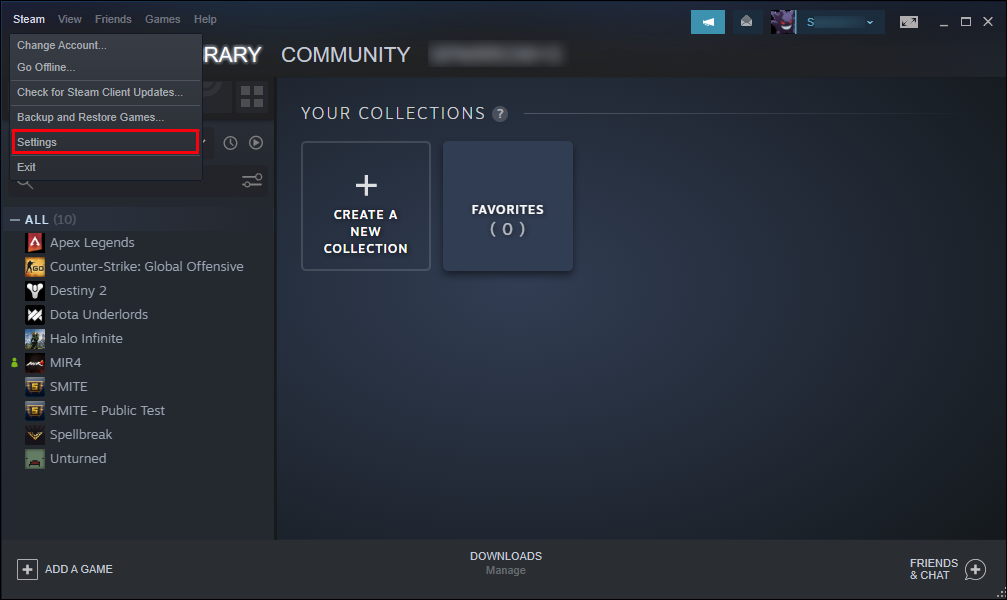
- Klicken Sie in der Seitenleiste auf die Option „In-Game“.
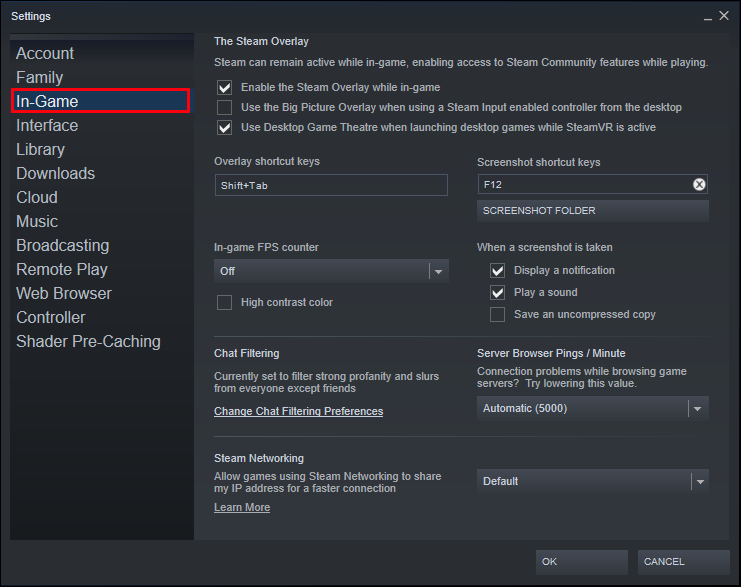
- Aktivieren Sie das erste Kontrollkästchen, um Overlay zu aktivieren. Wenn das Kontrollkästchen bereits aktiviert ist, deaktivieren Sie es und klicken Sie auf „Okay“. Überprüfen Sie es dann erneut und schließen Sie das Fenster, indem Sie auf „Okay“ klicken.
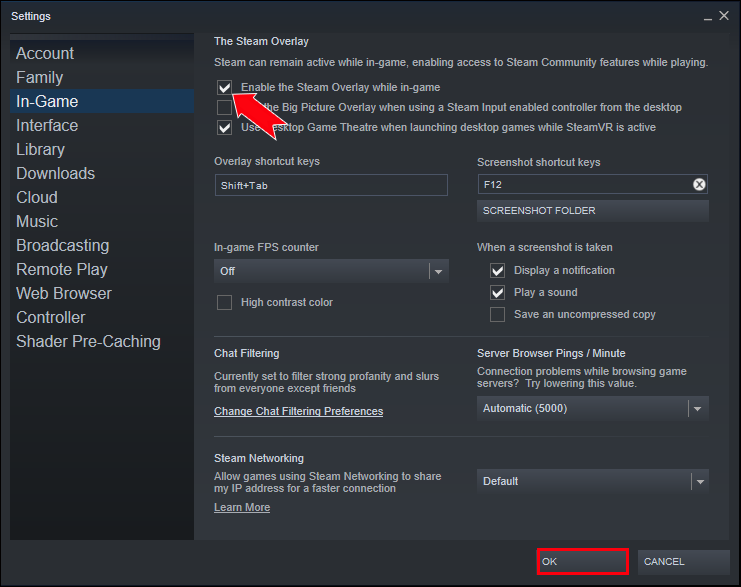
- Starten Sie Ihr System neu, um die neuen Einstellungen zu übernehmen.
Nachdem Sie diese Schritte ausgeführt haben, sollte sich das Steam-Fenster öffnen, nachdem Sie Ihre Kaufentscheidung bestätigt haben.
Versuchen Sie es in einem anderen Geschäft
Es gibt mehrere Möglichkeiten, Halo Infinite-Credits zu kaufen, und wenn ein Geschäft nicht funktioniert, können Sie einfach ein anderes ausprobieren. Zu Ihren Optionen gehören der Microsoft Store und der Xbox Marketplace. Stellen Sie sicher, dass Sie die richtigen Konten verwenden.
Laden Sie das Spiel erneut herunter
Ein weiteres häufiges Problem, auf das Spieler stoßen, sind fehlende Credits. Dieses Problem betrifft normalerweise Spieler, die die Steam-Version des Spiels in Kombination mit dem Microsoft Store verwenden.
Nachdem Sie die Credits im Microsoft Store gekauft und sich bei Ihrem Spiel angemeldet haben, stellen Sie möglicherweise fest, dass Ihr Kauf Ihrem Konto nicht gutgeschrieben wurde. Prüfen Sie vor dem Wiederkauf der Credits, ob Ihre Karte belastet wurde. Wenn Ihr Geld abgezogen wurde, war der Kauf erfolgreich. Sie können auch nach einer Bestätigungsmail suchen, um sicherzugehen.
So lassen sich die Credits anzeigen:
- Deinstallieren Sie Ihr Spiel.
- Laden Sie das Spiel erneut aus dem Microsoft Store herunter – dies ist wichtig.
- Melden Sie sich an und Ihre gekauften Credits sollten sich jetzt in Ihrem Konto befinden.
Sie können auch versuchen, Ihr Spiel über die Xbox-App neu zu installieren. Das Entfernen der Steam-Version und die Verwendung der Xbox-Version behebt das Problem für einige Spieler.
Aktualisieren Sie das Spiel
Möglicherweise gibt es einen Fehler, der Sie daran hindert, Ihren Kauf zu tätigen. Stellen Sie sicher, dass Sie die neueste Version des Spiels ausführen, falls dieses Problem bereits behoben wurde. Öffnen Sie die Seite des Spiels im Microsoft Store, in Steam oder in der Xbox-App und suchen Sie nach Updates.
Sehen Sie sich die Spieldateien an
Eine beschädigte Datei kann auch Probleme mit dem Spiel verursachen. Überprüfen Sie die Integrität Ihrer Dateien, um diese Möglichkeit auszuschließen:
- Öffnen Sie Steam und gehen Sie zu „Bibliothek“.

- Finden Sie Halo Infinite und öffnen Sie „Eigenschaften“, indem Sie mit der rechten Maustaste auf das Spiel klicken und es aus dem Menü auswählen.
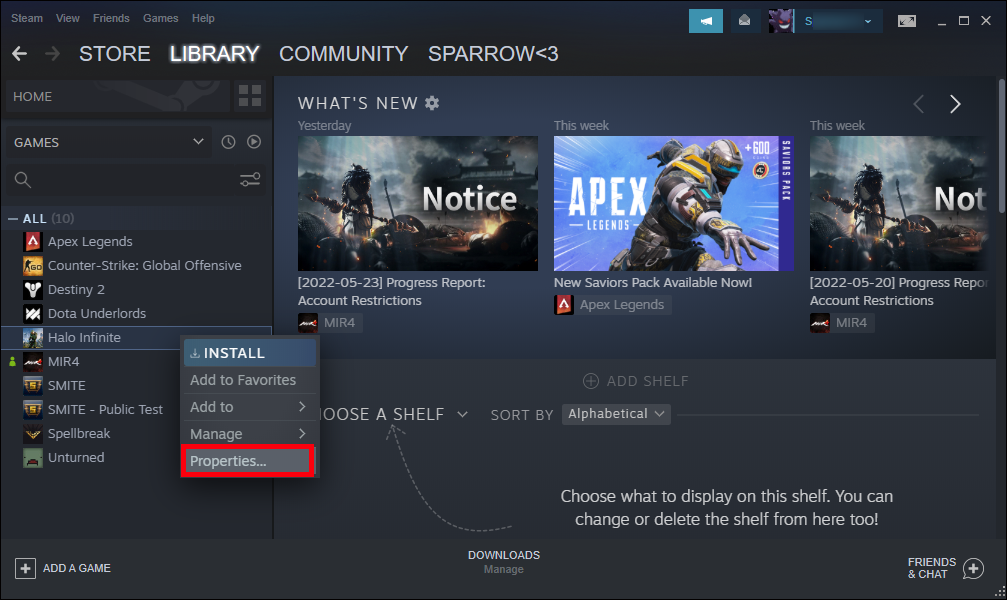
- Wählen Sie „Lokale Dateien“ in der Seitenleiste.
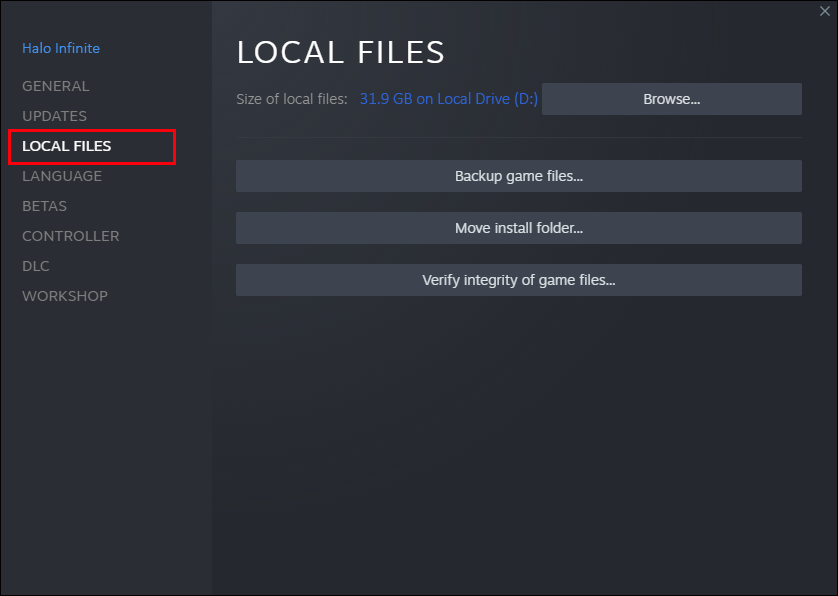
- Hier können Sie die Integrität dieser Dateien überprüfen.
Warten Sie, bis der Scanvorgang abgeschlossen ist, und prüfen Sie, ob das Problem dadurch behoben wurde.
Neustart Ihres Geräts
Schließlich ist es eine gute Idee, Ihr System neu zu starten, wenn Sie einige Einstellungen optimieren. Wenn ein vorübergehender Fehler die Probleme verursacht, wird dies behoben. Öffnen Sie das Startmenü und suchen Sie die Option „Neustart“ auf einem PC. Halten Sie auf einer Xbox die Xbox-Taste gedrückt und wählen Sie dann „Konsole neu starten“.
Schleifen beginnen
Wie eingangs erwähnt, war der Kauf von Credits bisher die einzige Möglichkeit, sie in Halo Infinite zu erhalten. Mit der Veröffentlichung von Staffel 2 Anfang Mai 2022 werden Sie jedoch möglicherweise einige Änderungen bemerken. Jetzt haben Sie auch die Möglichkeit, Credits im Spiel zu verdienen und in Zukunft ein paar Dollar zu sparen.
In dieser Saison können Sie insgesamt 1000 Credits verdienen, was gerade ausreicht, um später den nächsten Battle Pass zu kaufen. Sie können diese Credits verdienen, indem Sie den Premium-Track des Battle Pass von Saison 2 abschließen. Während du EP sammelst und die Stufen durchläufst, schaltest du immer wieder Belohnungen frei – einschließlich Credits.
Natürlich müssen Sie zuerst den aktuellen Battle Pass kaufen, um dieses Angebot nutzen zu können. Dafür müssen Sie immer noch echtes Geld für die Credits ausgeben. Dies ist jedoch ein weiterer Grund, Ihre Kaufprobleme so schnell wie möglich zu beheben.
Rüsten Sie sich für die neue Saison aus
Viele Leute haben Probleme mit Kreditkäufen in Halo Infinite. Leider gibt es keine Standardlösung, die für alle funktioniert. Da die neue Staffel bereits draußen ist, gilt es jedoch, keine Zeit zu verlieren.
Hoffentlich hat Ihnen eine dieser Methoden geholfen, Ihr Kaufproblem zu identifizieren und zu beheben. Wenn Sie weiterhin Probleme haben oder eine andere Lösung gefunden haben, die nicht auf dieser Liste steht, zögern Sie nicht, sie unten zu teilen! Es könnte jemand anderem helfen.
/halo-infinite-cant-purchase-credits/